
При работе с несколькими презентациями PowerPoint может потребоваться объединить их в один файл. Это актуально при подготовке отчётов, совмещении материалов от разных авторов или создании итоговой версии для выступления. Стандартные инструменты PowerPoint позволяют выполнять это без сторонних программ.
Для объединения нескольких файлов нужно использовать функцию «Пересылка слайдов», доступную во вкладке «Главная» → «Создать слайд» → «Использовать слайды из файла». Она позволяет вставить слайды из другого файла без потери форматирования. Важно выбрать пункт «Сохранять исходное форматирование», чтобы сохранить стили и шаблоны каждой презентации.
Если требуется объединить презентации с разными ориентациями страниц, PowerPoint не поддерживает это напрямую. Решение – сохранить каждую презентацию в формате PDF, объединить в один файл через Adobe Acrobat или аналог и снова вставить как изображения в PowerPoint. Такой метод подходит, когда важен внешний вид, а не редактируемость слайдов.
Перед объединением желательно привести все файлы к одинаковому разрешению слайдов: «Дизайн» → «Размер слайда» → «Настроить размер слайда». Это снижает вероятность смещения объектов при вставке. Также стоит проверить шрифты и встроенные медиафайлы, так как они могут не корректно перенестись между файлами с разными шаблонами.
Добавление слайдов из другой презентации через функцию «Вставка слайдов»
Откройте презентацию, в которую нужно добавить слайды. Перейдите на вкладку Главная и нажмите стрелку под кнопкой Создать слайд. В появившемся списке выберите Повторно использовать слайды.
В правой части окна откроется панель. Нажмите Обзор → Обзор файла, укажите путь к нужной презентации и откройте её. После загрузки появится список всех слайдов из выбранного файла.
Наведите курсор на нужный слайд и нажмите на него – он будет добавлен в текущую презентацию после активного слайда. Чтобы сохранить оформление добавляемого слайда, снимите галочку Сохранять форматирование исходного.
Для добавления нескольких слайдов нажимайте на каждый необходимый. При необходимости можно вставить все слайды – щёлкните правой кнопкой мыши на любом из них и выберите Вставить все слайды.
Если структура презентации важна, переместите вставленные слайды в нужное место вручную, перетаскивая их в области миниатюр слева.
Сохранение исходного форматирования при объединении презентаций
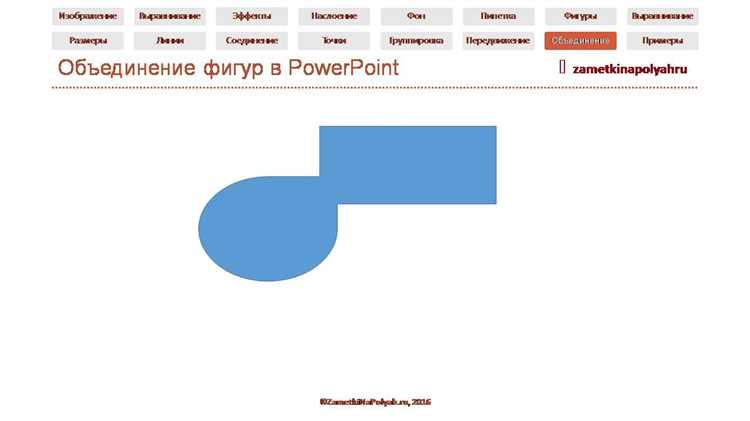
При вставке слайдов из одной презентации в другую PowerPoint по умолчанию применяет оформление текущей темы. Чтобы сохранить оригинальное форматирование, при вставке необходимо изменить параметры вставки.
Откройте презентацию, в которую нужно вставить слайды. Перейдите на вкладку Главная, нажмите Создать слайд и выберите Повторное использование слайдов. В правой части экрана появится панель.
Нажмите Обзор, выберите файл презентации, из которой требуется вставить слайды. После загрузки слайдов отметьте галочкой пункт Сохранить исходное форматирование. Затем кликайте по нужным слайдам, чтобы добавить их в текущую презентацию без изменения дизайна.
Альтернативный способ: скопируйте слайды в исходной презентации, затем вставьте их в целевую. После вставки в нижнем правом углу вставленного блока появится значок параметров вставки. Нажмите его и выберите Сохранить исходное форматирование.
Если после вставки оформления не соответствует оригиналу, проверьте, не сброшены ли шрифты, цвета и фон в параметрах темы. Для восстановления вручную откройте вкладку Дизайн, нажмите Формат фона и убедитесь, что используется оригинальная заливка. Шрифты и цвета можно восстановить через Варианты → Шрифты и Цвета.
Объединение презентаций с разными шаблонами оформления
Если объединяются презентации с разными темами оформления, PowerPoint применяет шаблон первой открытой презентации ко всем слайдам. Чтобы сохранить оригинальные стили, при вставке необходимо использовать параметры вставки.
- Откройте презентацию, в которую нужно добавить слайды.
- На вкладке Главная нажмите Создать слайд → Повторно использовать слайды.
- В правой панели нажмите Обзор и выберите нужную презентацию.
- Поставьте галочку Сохранять исходное форматирование.
- Щёлкните нужные слайды или выберите все.
При этом каждый слайд сохранит свой исходный шаблон. Однако стили заголовков, цвета фона и шрифты могут конфликтовать визуально.
Чтобы минимизировать отличия:
- Проверьте структуру тем в каждой презентации через вкладку Дизайн → Варианты → Шрифты, Цвета.
- Синхронизируйте используемые шрифты и цветовые схемы вручную.
- Откройте Образец слайдов и отредактируйте стили в каждом шаблоне при необходимости.
Если стили критично различаются, лучше использовать объединение с сохранением шаблонов, а затем оформить переходные слайды вручную, чтобы визуально сгладить смену дизайна.
Использование области эскизов для управления объединёнными слайдами

После объединения нескольких презентаций в один файл, область эскизов в PowerPoint позволяет быстро упорядочить и скорректировать порядок слайдов. Откройте вкладку «Обычный» (Normal), если отображается другой режим.
Для перемещения слайда в нужное место нажмите на его миниатюру в области слева и перетащите вверх или вниз. Чтобы выбрать сразу несколько слайдов, удерживайте клавишу Ctrl и щёлкайте по нужным миниатюрам. Перетаскивайте выделенные слайды группой.
Ненужные дубликаты, появляющиеся при объединении, легко удалить: щёлкните по миниатюре правой кнопкой и выберите пункт «Удалить слайд». Сравните соседние слайды вручную, чтобы избежать потери информации.
Для переноса слайдов из одной объединённой части в другую используйте буфер обмена: выберите нужные миниатюры, нажмите Ctrl+C, затем вставьте их в нужное место комбинацией Ctrl+V.
Чтобы визуально разграничить содержимое из разных презентаций, добавьте пустые слайды между ними. Это делается через меню «Главная» → «Создать слайд» → «Пустой».
Если нумерация слайдов сбилась, откройте вкладку «Вставка» → «Номер слайда» и включите отображение номеров заново для всей презентации или отдельных разделов.
Перенос анимаций и переходов между презентациями
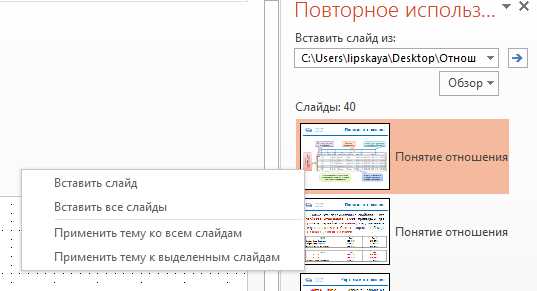
При объединении нескольких презентаций важно сохранить не только содержание, но и анимационные эффекты, а также переходы между слайдами. PowerPoint по умолчанию не копирует переходы при вставке слайдов, поэтому их необходимо переносить вручную.
- Откройте презентацию-источник и перейдите в режим сортировщика слайдов.
- Выделите нужные слайды с анимацией, нажмите Ctrl+C.
- Вставьте их в целевую презентацию с помощью Ctrl+V. В появившемся меню параметров вставки выберите пункт «Сохранить исходное форматирование».
После вставки проверьте:
- Сохранение анимаций: откройте Анимации и убедитесь, что каждый объект сохраняет нужный эффект. Если эффекты отсутствуют, вернитесь в исходный файл, откройте вкладку Анимация → Область анимации, и запишите последовательность вручную для повторного воссоздания.
- Переходы между слайдами: перейдите во вкладку Переходы. Если переходы сброшены, выберите нужный слайд, задайте тот же тип перехода и настройте параметры (скорость, звук, смена по щелчку или автоматически).
Для переноса пользовательских анимаций можно воспользоваться функцией копирования анимации:
- Выделите объект с нужной анимацией в исходной презентации.
- Перейдите во вкладку Анимация и нажмите Копировать анимацию.
- Кликните по объекту в целевой презентации, чтобы вставить ту же анимацию.
Если в исходной презентации использовались пользовательские шаблоны с уникальными переходами или анимациями, рекомендуется импортировать соответствующий слайд-мастер: Вид → Образец слайдов → Вставить слайды из файла.
Объединение презентаций с помощью режима «Образец слайдов»

Режим «Образец слайдов» в PowerPoint позволяет эффективно объединить несколько презентаций, сохраняя их единый стиль оформления. Для этого необходимо использовать возможности создания единого образца слайдов для всех объединяемых файлов.
Для начала откройте одну из презентаций, в которую нужно вставить слайды из других файлов. Перейдите на вкладку «Вид» и выберите «Образец слайдов». В открывшемся режиме можно управлять макетами и стилями слайдов.
Чтобы добавить слайды из другой презентации, выберите «Вставить» на панели инструментов и нажмите «Слайды». В открывшемся диалоговом окне выберите необходимую презентацию и слайды, которые хотите добавить. Важно: чтобы сохранение оформления было корректным, нужно выбрать опцию «Сохранить оформление источника».
После добавления слайдов можно отредактировать их оформление, настроив соответствие образцам уже существующих слайдов. Для этого в режиме «Образец слайдов» выберите нужные макеты и примените их к новым слайдам. Это обеспечит консистентность в дизайне всей презентации.
Режим «Образец слайдов» также помогает исключить дублирование элементов дизайна, таких как логотипы и заголовки, на разных слайдах, что часто бывает при объединении нескольких презентаций. Это упрощает работу и позволяет быстрее настроить единый стиль.
Сохранение объединённой презентации без потери содержимого
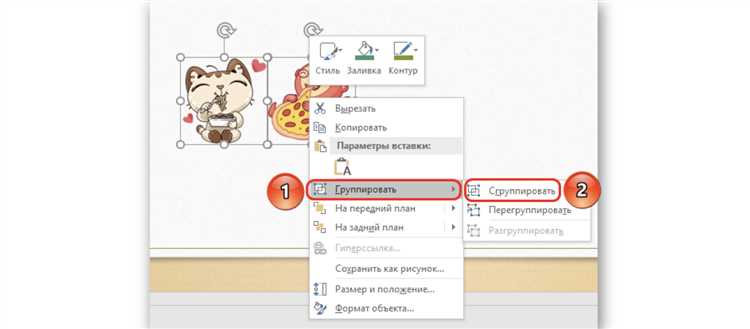
После объединения нескольких презентаций важно убедиться, что содержимое не было изменено или потеряно. Для этого следует обратить внимание на несколько аспектов при сохранении файла.
Во-первых, перед сохранением объединённой презентации используйте формат .pptx, так как этот формат поддерживает все современные функции PowerPoint и позволяет избежать потерь в качестве и структуре. Формат .ppt (старый) не всегда корректно отображает элементы, особенно если они были перенесены из разных презентаций.
Во-вторых, проверьте, чтобы все шрифты, изображения и мультимедийные элементы были встроены в файл. Для этого откройте меню «Файл», затем выберите «Сохранить как» и в параметрах сохранения выберите «Интегрировать шрифты в файл». Это гарантирует, что при открытии презентации на другом устройстве все шрифты и элементы будут отображаться правильно.
Также стоит убедиться, что все анимации и переходы между слайдами корректно сохранились. Некоторые переходы могут быть удалены или повреждены при изменении формата файла. Чтобы избежать этого, перед сохранением просмотрите презентацию, проверив, что все элементы анимации функционируют должным образом.
Если презентация содержит сложные объекты, такие как графики или диаграммы, рекомендуется их предварительно проверять. Иногда при объединении этих объектов из разных источников могут возникать проблемы с форматированием. В случае возникновения таких проблем, можно использовать функцию «Вставить объект» для корректного отображения данных.
После выполнения всех проверок и убедившись, что все элементы на месте, сохраните файл в выбранном формате и сделайте резервную копию на случай, если потребуется восстановление или правка в будущем.
Вопрос-ответ:
Как объединить несколько презентаций в PowerPoint без потери данных?
Для того чтобы объединить несколько презентаций в PowerPoint, нужно открыть первую презентацию и перейти на вкладку «Вставка». Далее выберите «Объект» и в меню выберите «Создать из файла». В открывшемся окне выберите файлы, которые хотите вставить. После этого презентации будут объединены, и данные из других файлов не потеряются.
Можно ли объединить презентации в PowerPoint с сохранением анимаций и переходов?
Да, при объединении презентаций PowerPoint, анимации и переходы должны сохраниться. Однако, чтобы избежать проблем, важно убедиться, что версии PowerPoint на всех устройствах одинаковые. Иногда, при вставке слайдов из других презентаций, могут возникать несовместимости, которые нужно будет исправить вручную.
Как объединить только определённые слайды из разных презентаций в PowerPoint?
Для того чтобы выбрать и объединить только нужные слайды, откройте все презентации. В одной из них выберите слайды, которые хотите перенести, удерживая клавишу Ctrl, и затем скопируйте их. Перейдите в презентацию, куда хотите вставить слайды, и вставьте их с помощью комбинации Ctrl + V или через вкладку «Вставка» — «Слайды из другой презентации». Вы также можете использовать функцию «Заменить слайды», чтобы вставить их в определённые места.
Как объединить несколько презентаций в PowerPoint, если они имеют разные стили оформления?
При объединении презентаций с разными стилями оформления PowerPoint предложит вам выбрать стиль оформления для всей презентации. Вы можете выбрать «Сохранить оформление слайдов» или «Использовать оформление текущей презентации». Если вы хотите сохранить оформление каждой презентации отдельно, вам нужно вручную адаптировать стили после вставки слайдов, применяя нужные шаблоны и цветовые схемы.
Какие есть способы объединить презентации PowerPoint, если нужно сохранить ссылки между слайдами?
Если в презентациях есть активные гиперссылки между слайдами, то при объединении они должны сохраниться. Для этого просто вставьте слайды в нужную презентацию через «Вставка» — «Слайды из другой презентации». Если ссылки не работают после вставки, возможно, потребуется вручную настроить их заново. Также можно использовать функцию «Копировать слайды», чтобы перенести гиперссылки и их действия.






